Cómo cambiar el idioma del perfil predeterminado en LinkedIn

LinkedIn admite 27 idiomas en su sitio. El idioma principal utilizado en el país que seleccione durante el registro determina su perfil predeterminado de LinkedIn.
El registro es una parte integral del sistema operativo Windows porque todas las configuraciones y programas del sistema operativo Windows se almacenan en esta base de datos jerárquica (Registro). Todas las configuraciones, la información del controlador del dispositivo y cualquier cosa importante que pueda pensar se almacena dentro del Registro. En términos simples, es un registro donde cada programa hace un registro. Todas las versiones anteriores son Windows XP, Windows Vista, Windows 7, Windows 8, Windows 8.1 y Windows 10; todos tienen un registro.
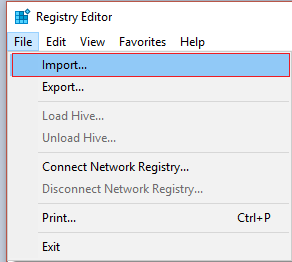
Todos los ajustes de configuración se realizan a través del registro y, a veces, durante este proceso, podemos dañar el registro, lo que puede provocar fallas críticas en el sistema. Podemos hacer todo lo posible para asegurarnos de no dañar el registro; podemos realizar una copia de seguridad del registro de Windows. Y cuando sea necesario restaurar el registro, podemos hacerlo desde la copia de seguridad que hemos realizado. Veamos Cómo hacer una copia de seguridad y restaurar el registro en Windows.
Nota: Es una idea especialmente buena hacer una copia de seguridad del Registro de Windows antes de realizar cualquier cambio en su sistema porque si algo sale mal, puede restaurar el Registro a la forma en que estaba.
Contenido
Puede hacer una copia de seguridad del registro manualmente o crear un Punto de restauración del sistema, así que primero veamos cómo hacer una copia de seguridad del registro manualmente y luego usando el Punto de restauración del sistema.
1. Presione la tecla de Windows + R, luego escriba regedit y presione enter para abrir el Editor del Registro.

2. Asegúrese de seleccionar Equipo (no cualquier subclave, ya que queremos hacer una copia de seguridad de todo el registro) en el Editor del registro .
3. A continuación, haga clic en Archivo> Exportar y luego seleccione la ubicación deseada donde desea guardar esta copia de seguridad (Nota: asegúrese de que el Rango de exportación esté seleccionado en Todo en la parte inferior izquierda).
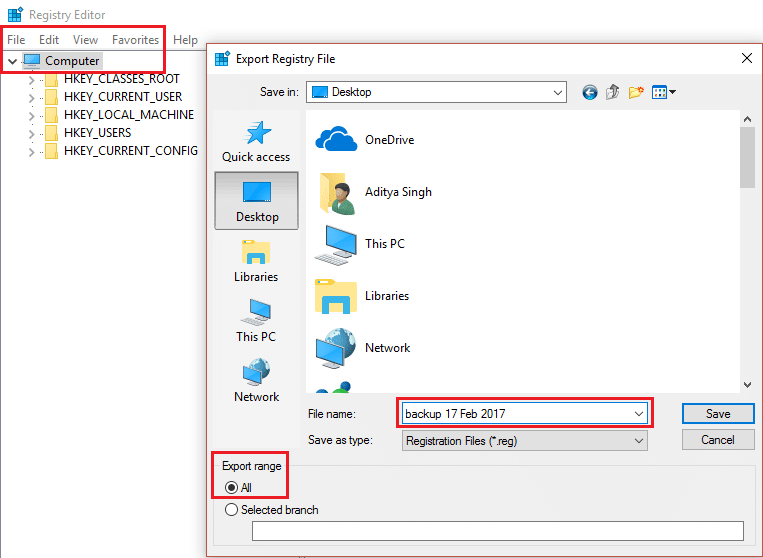
4. Ahora, escriba el nombre de esta copia de seguridad y haga clic en Guardar .
5. Si necesita restaurar la copia de seguridad del Registro realizada anteriormente, vuelva a abrir el Editor del Registro como se muestra arriba.
6. Nuevamente, haga clic en Archivo> Importar.
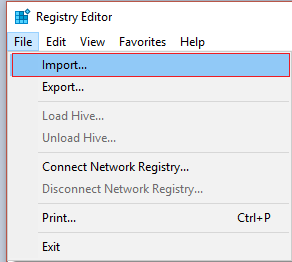
7. A continuación, seleccione la ubicación donde guardó la copia de seguridad y presione Abrir .
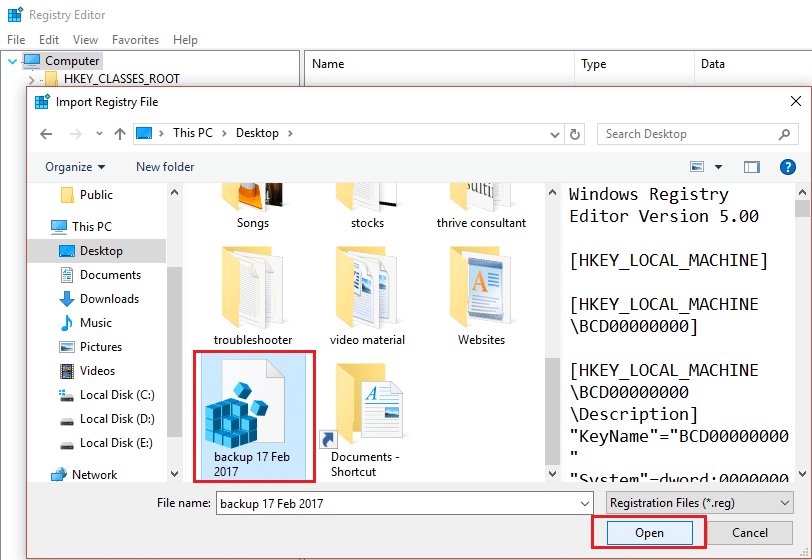
8. Ha restaurado correctamente el Registro para que vuelva a su estado original.
1. Escriba punto de restauración en la barra de búsqueda de Windows y haga clic en Crear un punto de restauración .

2. Seleccione Disco local (C :) (seleccione la unidad donde está instalado Windows) y haga clic en Configurar.
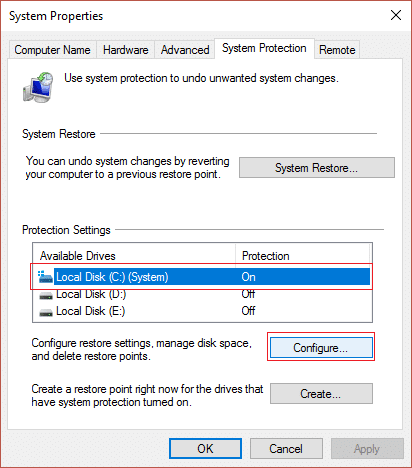
3. Asegúrese de que la protección del sistema esté activada para esta unidad y establezca el uso máximo en 10%.

4. Haga clic en Aplicar , seguido de O k.
5. A continuación, seleccione nuevamente esta unidad y haga clic en Crear.
6. Nombre el punto de restauración que acaba de crear y vuelva a hacer clic en Crear .
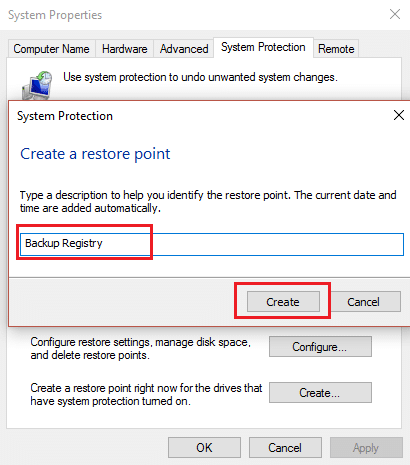
7. Espere a que el sistema cree un punto de restauración y haga clic en Cerrar una vez que haya terminado.
8. Para restaurar su registro, vaya a Crear un punto de restauración.
9. Ahora haga clic en Restaurar sistema, luego haga clic en Siguiente.
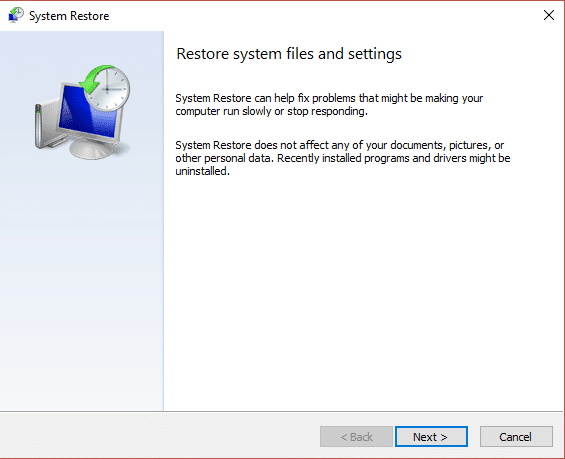
10. Luego, seleccione el punto de restauración que creó arriba y presione Siguiente.

11. Siga las instrucciones en pantalla para finalizar Restaurar sistema.
12. Una vez finalizado el proceso anterior, habrá restaurado correctamente el Registro de Windows.
Recomendado:
Eso es todo; ha aprendido con éxito Cómo hacer una copia de seguridad y restaurar el registro en Windows, pero si todavía tiene alguna pregunta sobre esta publicación, no dude en preguntarla en las secciones de comentarios.
LinkedIn admite 27 idiomas en su sitio. El idioma principal utilizado en el país que seleccione durante el registro determina su perfil predeterminado de LinkedIn.
Las cookies son pequeños paquetes de datos guardados en su dispositivo que contienen información sobre sus visitas al sitio web. Almacenar estos datos puede ser conveniente ya que los sitios
Para aquellos que no quieren que aparezca una pantalla negra en el escritorio de su Mac después de unos minutos de inactividad, existe una opción para configurar una pantalla.
¿Hasta dónde llegarías para demostrar que esos científicos sabelotodo están equivocados acerca de que la Tierra es redonda? Para la mayoría de los terraplanistas, el grado de disensión es parloteo
Mira, a veces es fácil subir algo incorrecto. Una vez casi subí una foto divertida de un perro a una galería de teléfonos en este sitio. Es posible otro
Microsoft anunció Microsoft Surface Pro 6 en su evento anual en la ciudad de Nueva York, continuando la gama Surface Pro de la compañía. Será
Cuando desee mejorar la narración visual en videos, es posible ajustar la velocidad de fotogramas o el ritmo al que aparece una secuencia de imágenes en continuidad.
Aunque escribir notas en Google Keep es un avance con respecto al método tradicional de lápiz y papel, se está eliminando gradualmente debido a funciones más sólidas.
Actualización: si jugaste a Civ 4, estarás familiarizado con el brillante tema de apertura del juego: Baba Yetu (tenemos un video más abajo). Buenas noticias,
Si se pregunta cómo se cargan los AirTags, la respuesta es simple: no lo hacen. Los AirTags funcionan con baterías CR2032 que no se pueden cargar. Los AirTags funcionan con esto
Los emoticones animados ayudan a mejorar la interacción de un creador de Twitch con sus espectadores. Afortunadamente, no necesitas diseños de software complejos ni tecnología avanzada.
Los temas preestablecidos hacen que las presentaciones de Google Slide sean fáciles de configurar, pero a veces el color del tema no es el que tenías en mente. Si su presentación tiene un
Los conductores y pasajeros de Lyft tienen muchas razones por las que podrían querer cancelar viajes. Para los pasajeros, podría ser que el conductor esté tardando más de lo previsto.
El nombre por sí solo te dice lo básico. Gigabit LTE es un estándar de banda ancha móvil donde la velocidad de descarga máxima teórica alcanza una velocidad de un gigabit.
La edición de vídeo ya no es una habilidad reservada a los editores de vídeo profesionales. Sin el uso de software complicado, ahora puedes crear vídeos cautivadores.
Las infinitas opciones creativas de Minecraft son una de sus mejores características. Sin embargo, es difícil saber por dónde empezar cuando los mods pueden personalizar prácticamente todos los aspectos.
Dibujar es una de las cosas más interesantes que puedes hacer con un iPad. Sin embargo, necesitas una aplicación que te ayude a dibujar. La mayoría de las aplicaciones de dibujo disponibles funcionan en un
El modo de pantalla completa VLC elimina el desorden en pantalla para brindarte una experiencia cinematográfica. De esta manera, puedes ver vídeos en exceso sin distracciones de las ventanas emergentes.
Los dispositivos Roku se encuentran en muchos hogares y brindan un paquete útil para ver películas, programas, etc. Uno de los canales que los usuarios podían agregar a su dispositivo era
La mayoría de la gente usa Apple Notes para escribir y sincronizar notas en iCloud. La aplicación no sólo simplifica el acceso a notas desde varios dispositivos Apple, sino que también facilita


















